在 Word 中拉长字体的方法有多种,以下是一些常见且有效的方法:
1、使用字符间距:
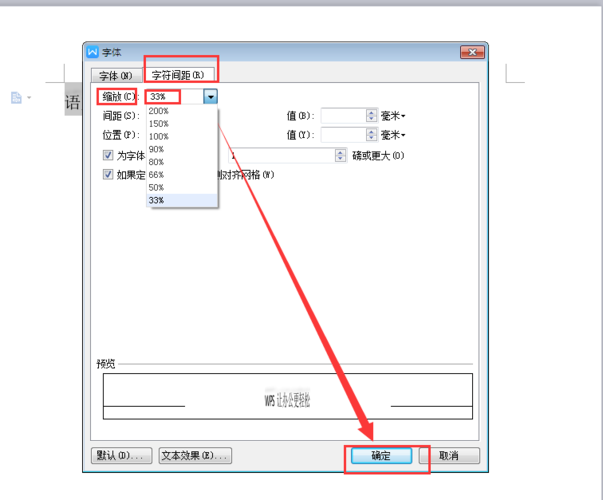
选中需要拉长的文本。
在“开始”标签下,找到“字体”组中的“打开字体对话框”按钮(通常显示为 Arial 字体的图标)并点击。
在弹出的“字体”对话框中,切换到“高级”选项卡。
在“字符间距”部分,找到“间距”下拉列表,选择“加宽”,然后输入所需的磅值,数值越大,字体拉得越长。
点击“确定”按钮应用设置。
2、使用文本效果:
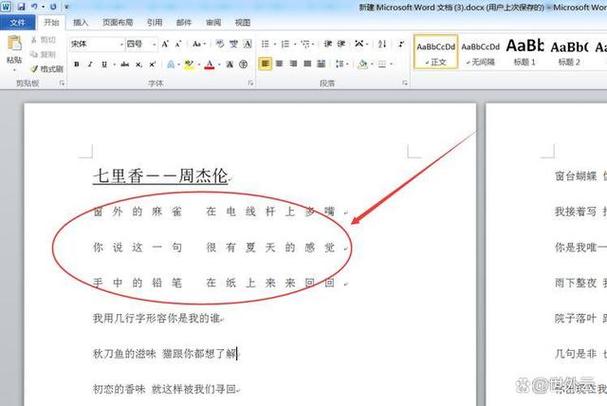
选中需要拉长的文本。
在“开始”标签下,点击“文本效果”。
选择“变形”,然后在下拉菜单中找到“拉伸”效果。
选择合适的拉伸样式,文本会自动拉长。
3、调整字体大小和基线:
选中需要拉长的文本。
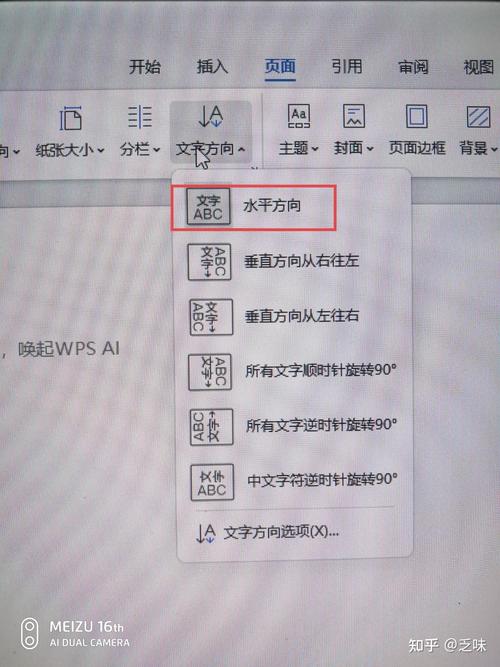
直接调整字体大小,使其变长。
可以在“字体”对话框的“高级”选项卡中调整基线,使得字体在垂直方向上位置得当。
4、使用中文版式和字符缩放:
选中需要拉长的文本。
增大字号以便更清晰地看到调整效果。
打开“中文版式”选项,找到“字符缩放”功能,选择或输入一个合适的缩放比例来拉长字体。
5、调整缩放比例:
选中需要拉长的文本。
右键点击选中的文本,选择“字体”,或者在菜单栏中点击相应的字体对话框启动器图标。
在弹出的“字体”对话框中,切换到“高级”选项卡。
在“缩放”一栏中,将数值设置小于 100%,数值越小,字体拉长的效果越明显。
6、使用表格分布对齐方式:
插入一个一行多列的表格,表格宽度与页面宽度相同。
将需要拉长的文本分别填入各个单元格中。
选中表格,点击鼠标右键,选择“表格属性”。
在弹出的“表格属性”对话框中,切换到“单元格”选项卡。
在“垂直对齐方式”下拉菜单中选择“分散对齐”,确保每个单元格中的文本都均匀分布在整个单元格内。
在“度量值”框中输入所需的行高值,使文本在垂直方向上拉长。
这些方法各有特点,可以根据具体需求和文档风格选择合适的方法来拉长 Word 中的字体,在操作过程中要注意适度调整,避免过度拉长字体影响文档的整体美观和阅读体验。
以上内容就是解答有关word字体怎么拉长的详细内容了,我相信这篇文章可以为您解决一些疑惑,有任何问题欢迎留言反馈,谢谢阅读。
内容摘自:https://news.huochengrm.cn/cyzx/21596.html
